Configurarea unui router Wi-Fi Tenda F3
Dacă ați cumpărat deja sau veți cumpăra un router Tenda F3 și sunteți îngrijorat de configurarea acestui router, atunci nu trebuie să vă faceți griji cu privire la acest lucru. Panoul de control Tenda F3 este foarte simplu și simplu. Mai mult, în limbile rusă și ucraineană. Cu routerul este inclus și un ghid detaliat de configurare. Ei bine, dacă aveți probleme sau momente de neînțeles în procesul de configurare a Tenda F3, atunci puteți face totul conform instrucțiunilor mele. De asemenea, puteți pune întotdeauna o întrebare în comentarii.

Cel mai important lucru în configurarea oricărui router este setarea corectă a parametrilor pentru conectarea la Internet. Prin urmare, trebuie să știți ce tip de conexiune utilizează furnizorul dvs. de internet și, pe baza tipului de conexiune, este posibil să aveți nevoie de parametrii necesari. Vă voi spune mai multe despre acest lucru în secțiunea corespunzătoare. Procedura de configurare este următoarea:
- Ne conectăm la Tenda F3 prin Wi-Fi sau prin cablu și conectăm internetul la router.
- Intrăm în setările routerului.
- Configurarea unei conexiuni la Internet.
- Configurarea unei rețele Wi-Fi. Setați o parolă.
- Am setat o parolă care protejează setările routerului.
Putem începe configurarea.
Conexiune router
Totul este conform schemei standard. Conectați adaptorul de alimentare și conectați-l la o priză. Conectați Internetul (cablul furnizorului de internet) la portul WAN. Pe Tenda F3 este evidențiat cu o dungă albastră. Folosind cablul de rețea pe care îl veți găsi în kit, conectați routerul la un computer sau laptop.

Dacă nu aveți un computer și veți configura de pe un alt dispozitiv (smartphone, tabletă) prin rețea Wi-Fi, conectați-l la rețeaua wireless, care va apărea imediat după pornirea routerului. Acesta va fi denumit „Tenda_some numbers”. Rețeaua este deschisă în mod implicit.

Dacă rețeaua cu un nume diferit este protejată de o parolă (pe care nu o cunoașteți), atunci puteți reseta setările routerului la valorile implicite din fabrică.
Pentru a reveni la setările din fabrică, apăsați butonul „WPS / RST” timp de 10 secunde.
Când doar indicatorul SYS rămâne aprins, butonul poate fi eliberat. Notă! După ce vă conectați la router, starea conexiunii poate fi „Fără acces la Internet”. Asta este normal.
Conectați-vă la interfața web Tenda F3 și configurați rapid
Deschideți orice browser de pe dispozitivul pe care l-ați conectat la Tenda F3. În bara de adrese (nu în bara de căutare!) Introduceți adresa 192.168.0.1 . Urmareste-l. Dacă pagina de setări nu se deschide, atunci consultați instrucțiunile detaliate.
Dacă routerul nu a fost încă configurat, acesta se află la setările din fabrică (le puteți reseta singur, ați scris despre acest lucru mai sus), atunci se va deschide pagina cu expertul de configurare rapidă. Pe această pagină, trebuie să specificați tipul de conexiune (pe care furnizorul dvs. îl folosește) și să setați parametrii pentru conexiune (furnizorul le emite, dacă este necesar). Acolo puteți schimba și numele rețelei Wi-Fi și setați o parolă pentru rețeaua Wi-Fi.
Se pare că puteți seta toate setările pe o singură pagină! Setați toți parametrii. Asigurați-vă că totul este corect și faceți clic pe „Ok”.
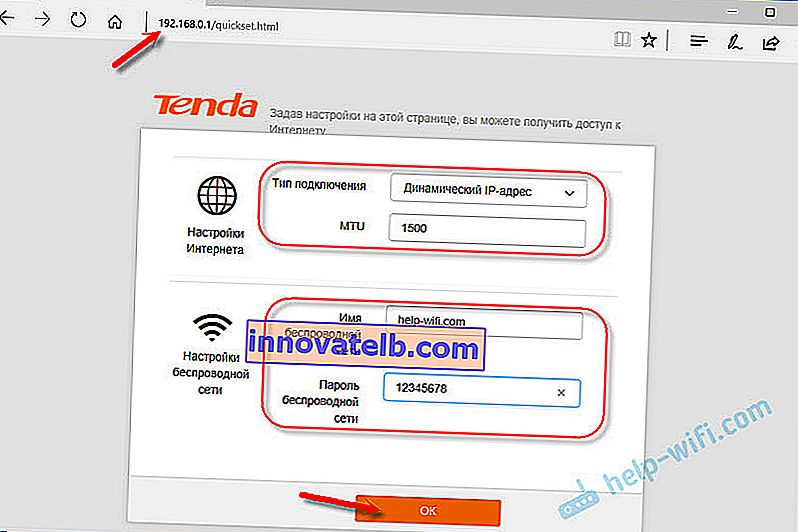
Ruterul va afișa un mesaj că totul a fost salvat și vă va cere să vă conectați la rețea cu un nume nou (dacă l-ați schimbat). De asemenea, pentru a vă conecta la această rețea, trebuie să utilizați parola setată.

Routerul se va reporni.
După aceea, mergeți din nou la 192.168.0.1. Dacă vedeți pe pagina principală că routerul este conectat la Internet, atunci totul este în regulă. Ruterul este aproape configurat.
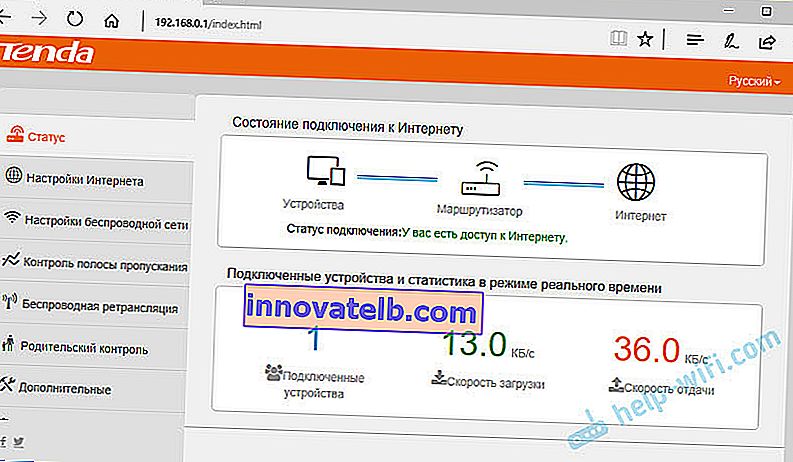
Rămâne să setați o parolă care să protejeze panoul de control (mai multe despre aceasta mai târziu în articol).
Dacă între „Router” și „Internet” este scris „Disabled”, atunci trebuie să verificați parametrii. Mai jos vă voi arăta cum să faceți acest lucru și în ce secțiuni.
Configurarea conexiunii la internet (WAN)
Accesați secțiunea „Setări Internet”.
Totul este foarte simplu acolo. Mai întâi, selectăm tipul de conexiune. Dacă ISP-ul dvs. folosește „IP dinamic”, atunci nu trebuie configurat nimic altceva. Salvați setările. Dacă PPPoE, PPTP, L2TP, atunci trebuie să specificați cel puțin numele de utilizator și parola.
Puteți verifica toate datele de conectare cu ajutorul furnizorului de internet, puteți căuta în acordul de conexiune la internet sau pe site-ul web al furnizorului.Articolul poate fi util: ce tip de conexiune să specificați atunci când configurați routerul.
De exemplu: setarea PPPoE (Dom.ru, Rostelecom, TTK):
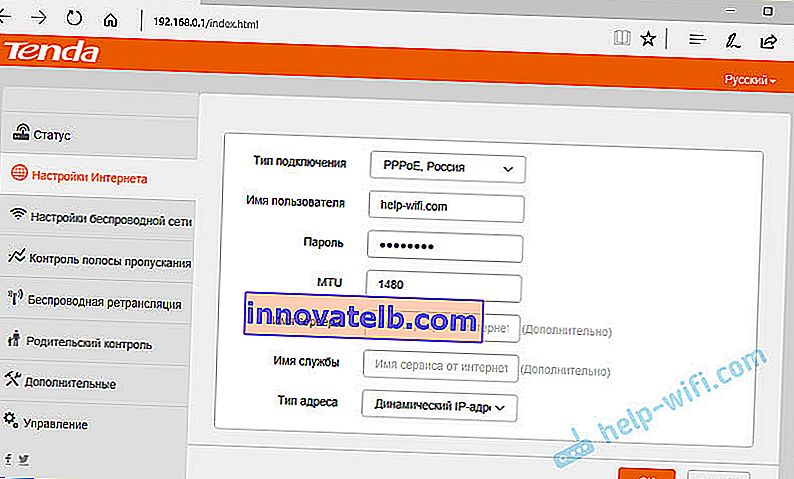
Faceți clic pe Ok. Este recomandabil să reporniți routerul și să accesați setările. Starea ar trebui să fie: „Aveți acces la Internet”.
Cum să clonați o adresă MAC (dacă furnizorul face o legare)
În Tenda F3, aceste setări au ascuns ceva departe. Puteți înregistra pur și simplu adresa MAC a routerului la furnizor (prin telefon sau în contul dvs. personal). Este indicat pe autocolantul de mai jos.
Dacă doriți să clonați un MAC, accesați secțiunea „Management”. În meniul „Clonează adresa MAC”, selectați introduceți manual și introduceți MAC-ul computerului la care este legat Internetul.
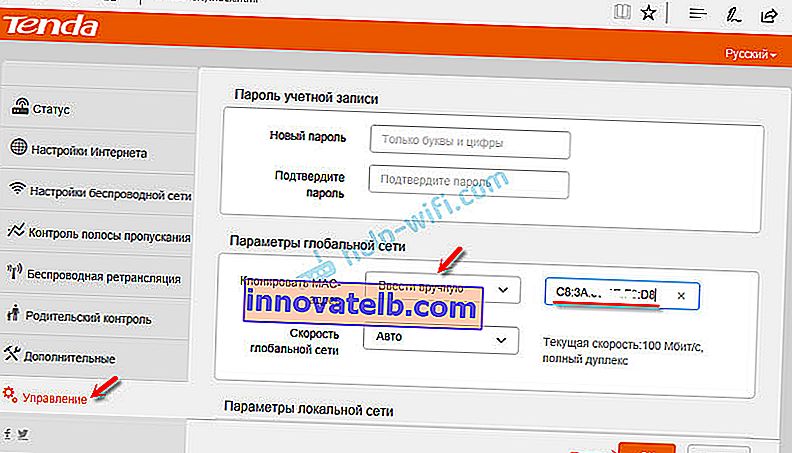
Cum să vedeți adresa MAC a unui computer (placă de rețea), am scris aici.
Configurarea unei rețele Wi-Fi Tenda F3
În secțiunea Wireless Setup, introduceți numele rețelei wireless și parola wireless. Nu trebuie să schimbi nimic altceva.
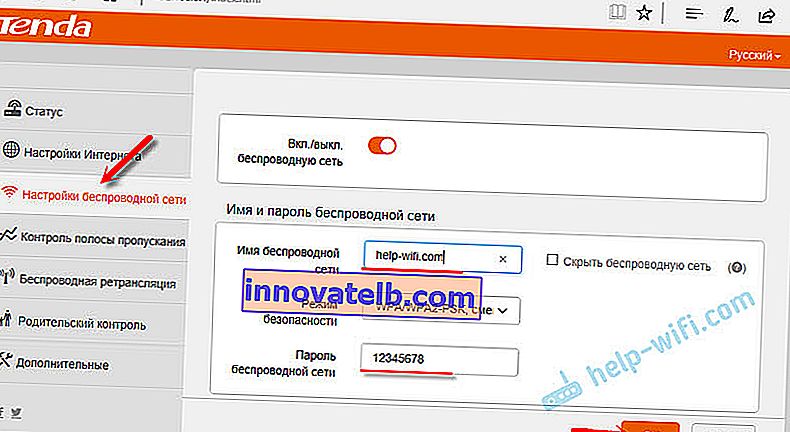
Dispozitivele care erau deja conectate la rețeaua wireless vor trebui să restabilească conexiunea.
Setarea unei parole pentru intrarea în interfața web
Interfața web este o pagină cu setările routerului. Și pentru ca oricine este conectat la routerul dvs. să nu îl poată accesa, vă recomand să îl protejați cu o parolă. Puteți să-l instalați în secțiunea „Management”. Introduceți noua parolă și faceți clic pe Ok. Scrieți parola pentru a nu uita. Dacă îl uitați, va trebui să resetați setările routerului.
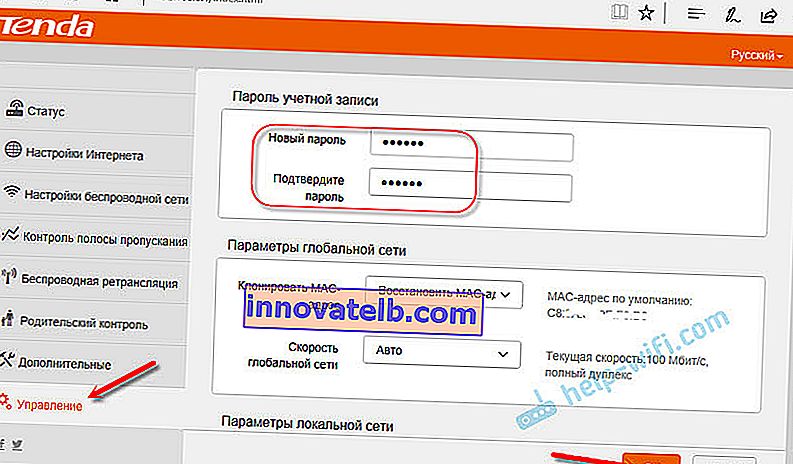
Acum, când introduceți setările, va trebui să specificați o parolă.
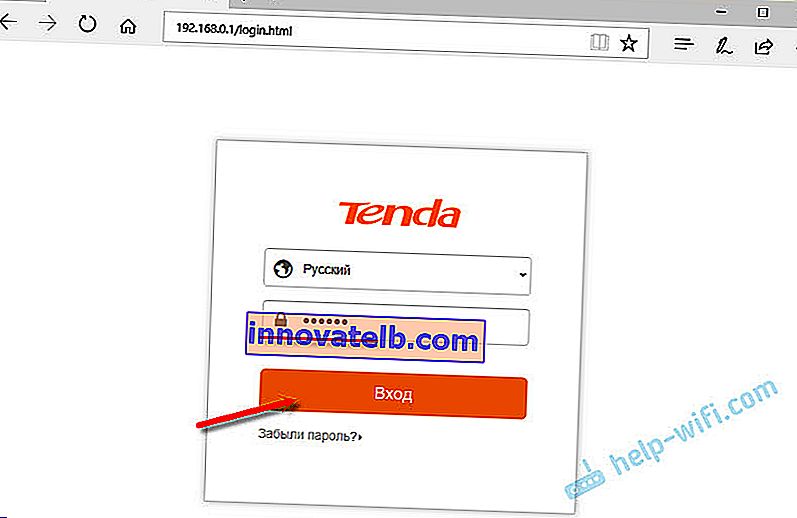
Totul, panoul de control este protejat.
Vă puteți conecta dispozitivele la Tenda F3 și puteți utiliza internetul.